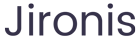解决MetaMask安装后无法打开的7个实用技巧
引言
近年来,区块链和加密货币的兴起,使得数字钱包的使用越来越普遍。其中,MetaMask作为一种流行的以太坊钱包和浏览器扩展,受到了广泛的关注。然而,部分用户在安装MetaMask后却遇到了无法打开的问题,这将直接影响到他们对加密资产的管理和交易体验。本文将详细探讨这一问题的可能原因并提供相应的解决方案。
常见问题分析

用户在安装MetaMask后无法打开,常常是由多种因素造成的。要解决这一问题,首先需要明确具体的错误信息或现象。例如,打开浏览器后,MetaMask的图标并未出现在浏览器工具栏中,或点击图标后没有任何反应。了解问题的根本原因,对于寻找解决方案至关重要。
检查浏览器兼容性
MetaMask主要支持Chrome、Firefox、Brave和Edge等主流浏览器。如果您在使用不兼容的浏览器,MetaMask可能无法正常运行。建议您认真检查自己的浏览器版本,确保已经更新到最新版本,并在兼容的浏览器中重新尝试打开MetaMask。或许您已在多个浏览器中尝试过安装MetaMask,但请确保每个浏览器都是最新的版本,以避免版本问题导致的运行错误。
扩展是否已正确安装
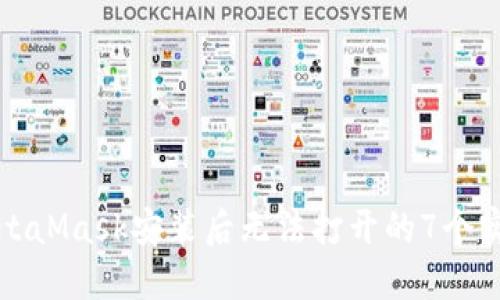
有时候,MetaMask的扩展未能正确安装也可能导致打不开。您可以通过以下步骤检查扩展是否正常运行:前往浏览器的扩展管理页面,查看MetaMask是否在列表中,并确认其状态为启用。如果发现未启用,您只需点击启用按钮。如果扩展未出现,您可能需要重新进行安装。在重新安装前,建议您先删除现有的MetaMask扩展,确保清除所有相关数据,然后重新从官网下载安装。
清除浏览器缓存
浏览器缓存有时会导致扩展无法正常加载。清除缓存是一个简单有效的解决方法。进入浏览器设置,找到“清除浏览数据”的选项,选择清除缓存和Cookie数据。完成后,再尝试打开MetaMask,看看问题是否得到解决。值得一提的是,对于一些用户而言,清除缓存还可能使得页面加载速度加快,因此这不仅是排查问题的有效手段,也是日常使用时的一种方式。
禁用其他扩展
在某些情况下,其他浏览器扩展可能与MetaMask产生冲突,导致其无法正常工作。您可以尝试临时禁用其他扩展,特别是那些与网络连接、隐私保护相关的扩展,看看MetaMask能否顺利启动。如果解决了问题,那么逐步启用其他扩展来排查可能的冲突扩展,是一种合理的方法。
检查网络连接
MetaMask需要稳定的网络连接来与区块链进行交互。因此,您的网络连接不佳也可能是无法打开MetaMask的一个原因。请确保您处于一个良好的网络环境中,再尝试打开MetaMask。同时,您可以通过访问其他网站来检查网络是否正常。如果网络连接存在问题,解决后再尝试打开扩展。
错误报告与重启浏览器
如果以上步骤仍未能解决问题,尝试查看浏览器的开发者工具,以便获取更多的错误信息。通常,您可以通过右击浏览器页面,选择“检查”,然后查看控制台中是否有MetaMask相关的错误信息。依据这些信息,您可搜索具体的错误代码以获得针对性的解决方案。此外,重启浏览器或计算机也是一种简单的解决办法,有时,临时的软件故障会因重启而得到修复。
联系MetaMask支持团队
如果您经过反复尝试仍未能解决MetaMask无法打开的问题,不妨向MetaMask的支持团队寻求帮助。他们的官方论坛和社交媒体渠道通常是获取帮助的良好途径。提供尽可能详细的信息,如浏览器版本、操作系统等,将有助于技术支持人员快速识别您的问题并提供合适的解决方案。
最后的建议
无论是安装MetaMask还是其他任何浏览器扩展,遇到问题都是常见的事情。保持耐心,逐步进行排查,是解决问题的最佳策略。在解决过程中,尽量记录下您的每一步操作,以便将来出现类似问题时可以更快地找到解决方案。希望通过以上的详尽分析和解决方法,您可以顺利使用MetaMask,享受方便、安全的数字资产管理体验。